I fan di a cumpagnia di Apple si ricurdaranu di sicuru u 19 di ferraghju 2019, quandu Apple hè finalmente ghjuntu in a nostra regione cù l'opzione di pagà convenientemente sia cù iPhone sia Apple Watch via Apple Pay. Sè avete mai usatu Apple Pay, probabilmente ùn vi preoccupate più di a vostra carta di pagamentu fisicu. Tuttavia, s'è vo ùn sò sempre sicuru s'ellu usannu vale a pena, stu articulu vi cunvince chì hè un mètudu assai sicuru è còmuda.
Puderia esse ti interessa

Aghjunghjendu una carta è l'utilizanu in pratica
Caricà a carta stessa pigghia solu uni pochi decine di seconde. Nantu à u vostru iPhone o iPad, vai à Settings -> Wallet è Apple Pay, induve vi basta à scansà a carta cù a camera di u dispusitivu o entre i dati da lu manually. Dopu cunfirmà e cundizioni, verificate è avete finitu. Sè vo fate stu prucessu nant'à un iPhone, per esempiu, ùn vi tuccherà à compie in tuttu di novu nant'à tutti l 'àutri i dispusitivi Apple. Tuttu ciò chì duvete fà hè di verificà sè stessu, più spessu per SMS o e-mail.
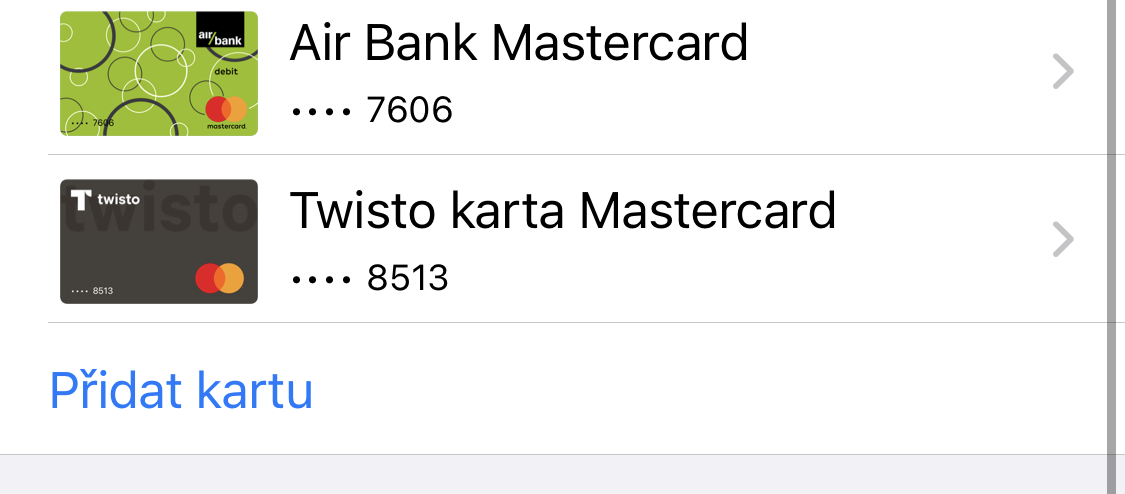
Apple Pay pò esse usatu per compra in buttreghi, ristoranti, ma ancu applicazioni individuali o certi e-shops. I dispositi cumpatibili includenu iPhone 6 è più tardi, Apple Watch Series 1 è più tardi, tutti l'iPads cù Touch/Face ID, Mac mudelli cù Touch ID, è mudelli Mac introdotti in 2012 è più tardi quandu anu accoppiatu cù un Apple Watch o iPhone. Una altra cundizione chì s'applica à a funziunalità di Apple Pay hè chì tutti i dispositi devenu esse assicurati, almenu cù un codice, idealmente ancu cù a prutezzione biometrica.
Sè vo vulete solu pagà in una tenda, u modu più faciule hè di utilizà u vostru Apple Watch. L'orologio deve esse sbloccatu, allora hè abbastanza appughjà u buttone laterale duie volte in una fila è aghjunghje à u terminal. Paghete cù un iPhone cù Face ID in a manera seguente appughjà u buttone di serratura duie volte in una fila, Autentificate cù a vostra faccia è mette u vostru telefunu vicinu, per i dispositi cù Touch ID appughjà u buttone di casa duie volte, vi autentificate cù a vostra impronta digitale è pudete aghjunghje di novu. A maiò parte di l'utilizatori seranu ancu cuntenti chì ùn ci hè micca bisognu di inserisce un PIN in u terminal per utilizà Apple Pay, cum'è site autenticatu da a sicurità di u vostru iPhone o Apple Watch. Quandu u pagamentu via Apple Pay, u cummerciante ùn scuprirà micca u veru numeru di a vostra carta o qualsiasi altra infurmazione. Tuttu hè assolutamente perfettamente criptatu è assicuratu.
Pagamenti in-app è web sò poi fatti sicondu u dispusitivu chì avete. Pudete simpricimenti verificà sè stessu nantu à un iPhone, a prucedura hè a stessa nantu à un iPad cù a sicurità biometrica. In quantu à l'urdinatori Mac, hè più faciule per i pruprietarii di macchine cù Touch ID, chì hè abbastanza mette u to dito nantu à u sensoru. L'utilizatori di e macchine più vechje ponu aduprà per verificà Apple Watch o iPhone.

Hè naturalmente pussibule di carricà più carte in Apple Pay. Se vulete cambià a carta chì paghete per una volta, nantu à l'Apple Watch vi basta à scaccià su o giù finu à truvà quellu chì avete bisognu, in altri dispositi basta à appughjà l'icona di a carta attualmente usata è sceglie un altru. Se vulete stabilisce una tabulazione specifica cum'è predefinita, in iPhone è iPad, andate à paràmetri, sceglie Wallet è Apple Pay è in a rùbbrica Tabulazione predefinita sceglite quellu chì aduprate più spessu. Nant'à un Mac, a prucedura hè a stessa, salvu chì l'icona Wallet è Apple Pay situatu in preferenze di u sistema. Nantu à l'Apple Watch, andate direttamente à l'applicazione nantu à u vostru telefunu Apple Fighjate, quì nantu à l'icona Wallet è Apple Pay truverete ancu
Puderia esse ti interessa





